
Hanyar 1: Menu Menu "Mai binciken"
Hanyar mafi sauki na ƙirƙirar takaddun rubutu a cikin Windows 7 shine amfani da menu na mahallin "mai binciken". Kamar yadda kuka sani, akwai wani aiki daban da ake kira "Createirƙiri", wanda za'a buƙata don amfani, kuma duk tsari shine kamar haka:
- Danna-dama a kan wani wuri mai ban tsoro a cikin kowane babban fayil ko ma a kan tebur. Bayan menu yana bayyana, linzamin kwamfuta akan "ƙirƙiri".
- Wani menu na nuna, inda "takaddun rubutun" ya kamata a zaɓi abu.
- Saita sunan kuma latsa Shigar don amfani da shi. Yanzu zaku iya danna sau biyu akan fayil ɗin linzamin kwamfuta na hagu don buɗe shi.
- Canza abubuwan da ke ciki kuma adana duk canje-canje ta hanyar "fayil" ko amfani da maɓallin Ctrl + +.
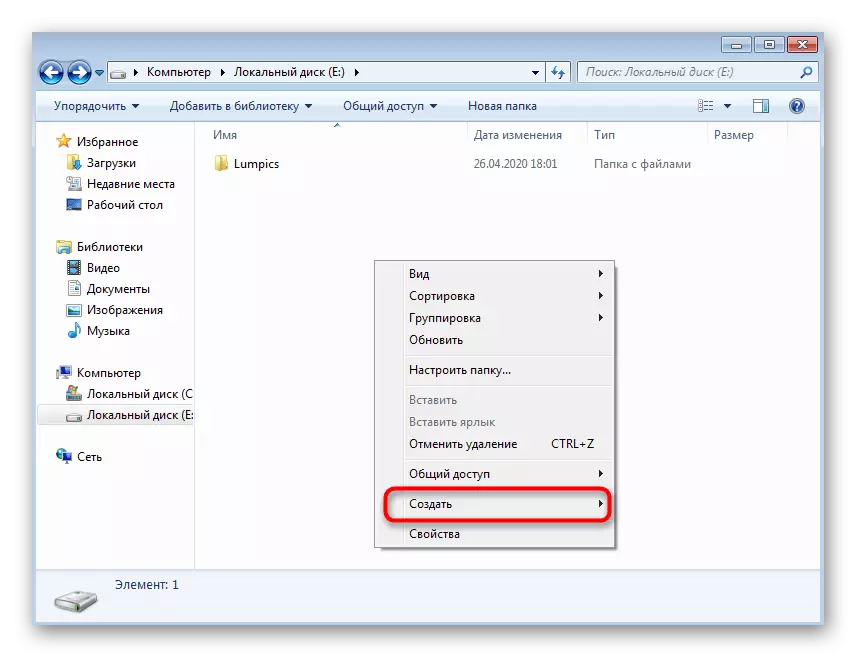

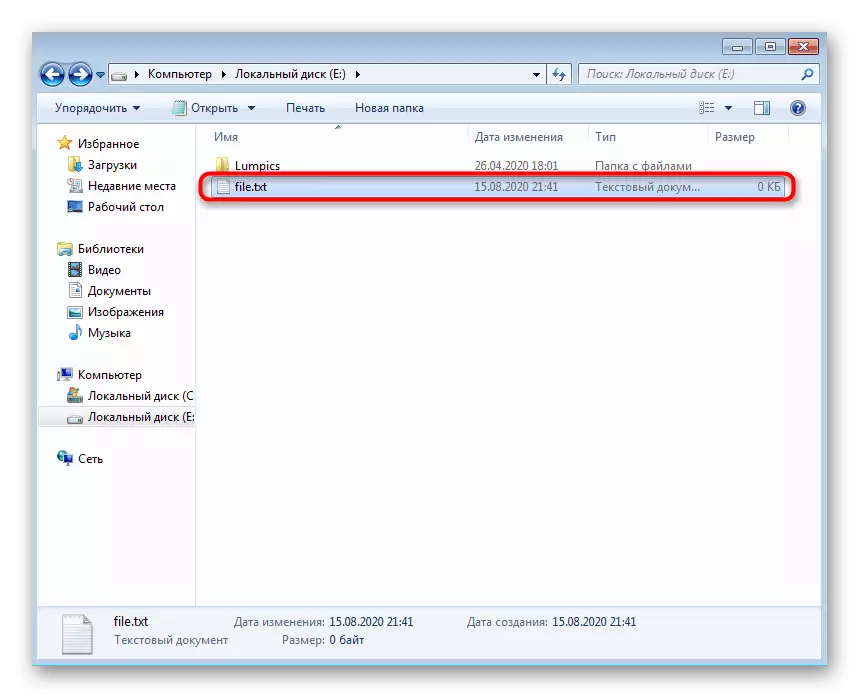
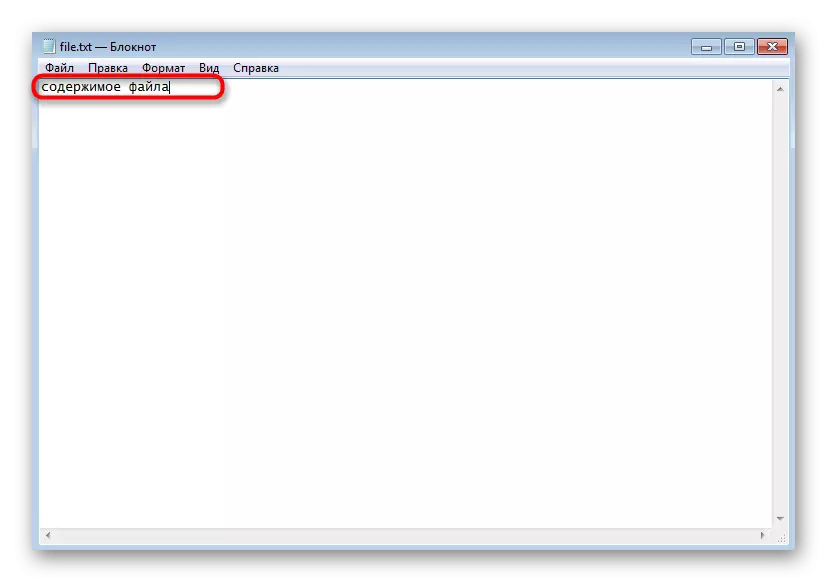
Hakanan, zaku iya ƙirƙirar lambar rubutu mara iyaka, shirya su, aika zuwa wasu masu amfani ko amfani da dalilan ku.
Hanyar 2: Shirin Notepad
A lokacin da la'akari da hanyar da ta gabata, ya kamata ku lura cewa tsohuwar takaddar rubutu da aka kirkira ta hanyar aikace-aikacen Notepad wanda aka ci gaba. Dangane da haka, zaku iya yi ba tare da menu na menu na "Explorer", kawai yana gudanar da wannan software da fara gyara ba.
- Bude menu na farawa kuma danna maɓallin linzamin kwamfuta na hagu akan filin bincike.
- Shigar da sunan aikace-aikacen kuma gudanar da shi ta hanyar binciken.
- Fara shiga ko saka rubutu da aka riga aka kofe.
- Bayan kammala, kira menu na fayil kuma zaɓi "Ajiye". A maimakon haka, zaku iya amfani da daidaitattun hanyar Keyboard Ctrl + S.
- A cikin Ajiye taga, saka hanyar inda kake son sanya fayil ɗin, sannan saita sunan da tabbatar da aikin.

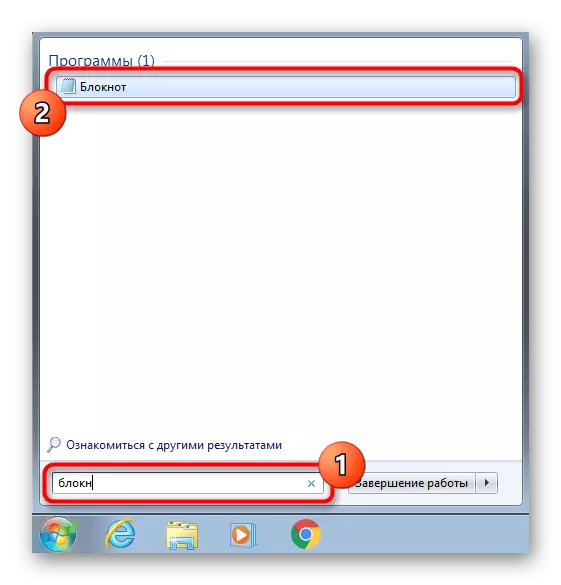


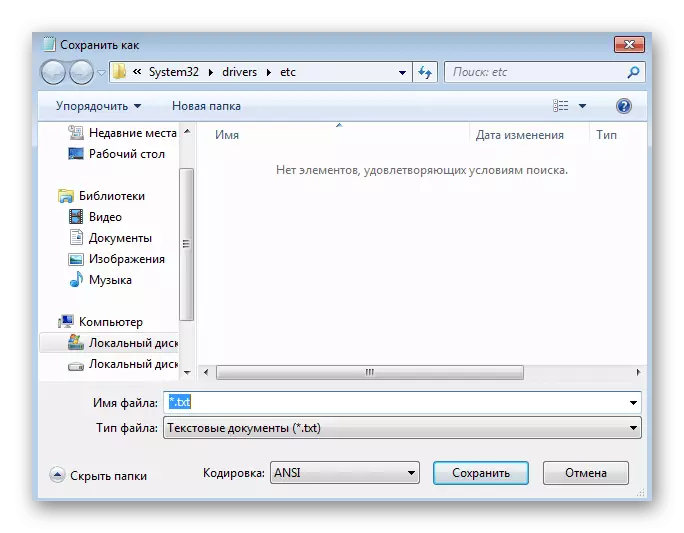
Idan kuna so, ana iya cire wannan aikace-aikacen a tebur ko kuma amintacce a kan aikin.
Hanyar 3: Wordpad
WordPad shine mafi girman tsari na edita eeditar da aka tattauna a sama, wanda shima aka sanya ta tsohuwa a cikin Windows 7 kuma ya dace da ƙirƙirar daftarin aiki. Algorithm na ayyuka ba a canzawa.
- Ta hanyar menu iri ɗaya "Fara", sami WordPad kuma gudanar da wannan shirin. Idan gajerun hanyoyinku yana kan tebur ɗinku, zaku iya amfani da shi don buɗe software.
- Fara Shirya takaddun amfani da zaɓuɓɓukan da suke akwai ta amfani da kayan aiki daga sama.
- Bude menu kuma zaɓi "Ajiye". Tuni haduwa da Ctrl + S kuma ayyuka na al'ada.
- A cikin wajibi, fadada "Fayil ɗin" Fayil ", idan daidaitaccen rtf bai dace ba.
- Sanya fadada da ta dace, sannan shigar da sunan takaddar kuma zaɓi wurin da ya dace.





Hanyar 4: "Control Strit"
Hanyar da ba za ta dace da duk masu amfani ba saboda takamaiman yanayin aiwatarwa tana da alaƙa da amfani da "layin umarni". Tare da shi, zaka iya ƙirƙirar takaddar rubutu a ko'ina kuma ka shirya abubuwan da ke ciki nan da nan.
- Da farko, sami "layin umarni" kanta.
- Gudun shi a madadin mai gudanarwa kamar yadda lokacin amfani da umarnin bashi da duk matsaloli damar.
- Shigar da kwafin con c: \ fayil, inda C: \ shine wurin fayil ɗin, kuma fayil ɗin.txt shine rubutun rubutu da kanta. Latsa Shigar don tabbatar da umarnin.
- Wajeƙi mai amfani yana bayyana inda zaku iya shigar da haruffa da lambobi waɗanda za a sanya su a cikin fayil. Koyaya, yi la'akari da cewa ba a tallafawa cyriillc tare da wannan gyara ba.
- Da zarar ka shigar da duk rubutun, danna Ctrl + z don fita da takaddar.
- Sake latsawa Shigar don tabbatar da aikin. Idan wani sabon layin ya bayyana "kofe fayiloli: 1, yana nufin cewa an yi dukkan ayyukan daidai.
- Je zuwa hanyar da aka ambata a baya kuma nemo wannan takarin a can.
- Bude shi kuma tabbatar cewa an nuna abun cikin daidai.
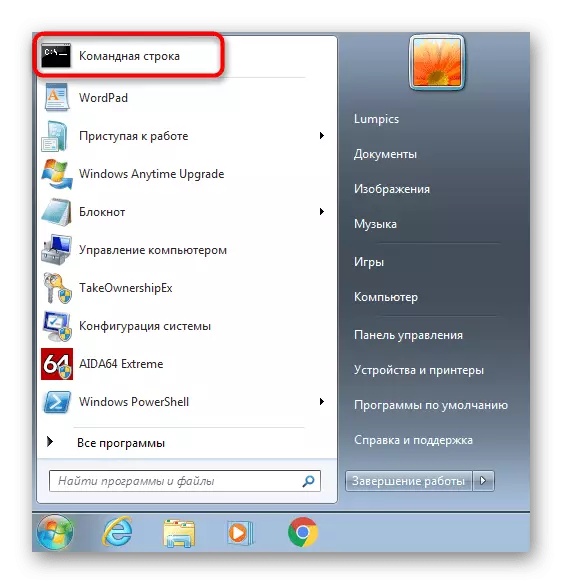
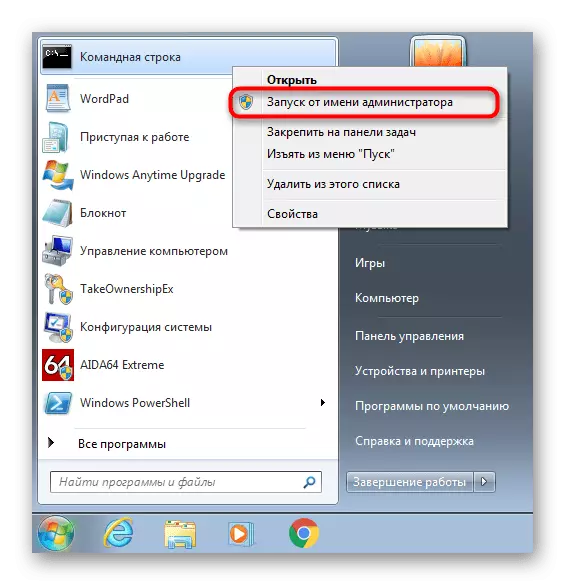

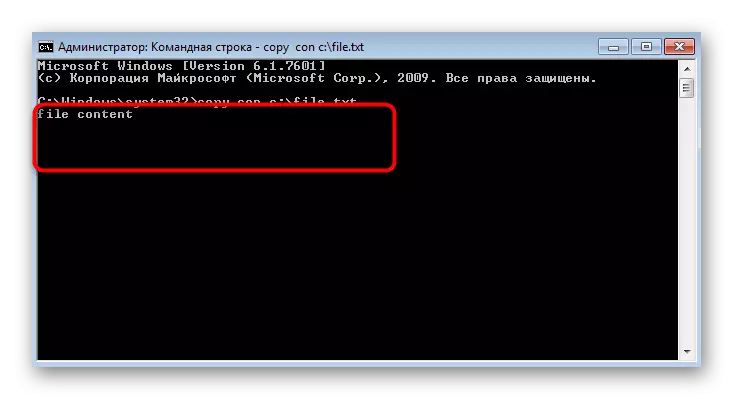


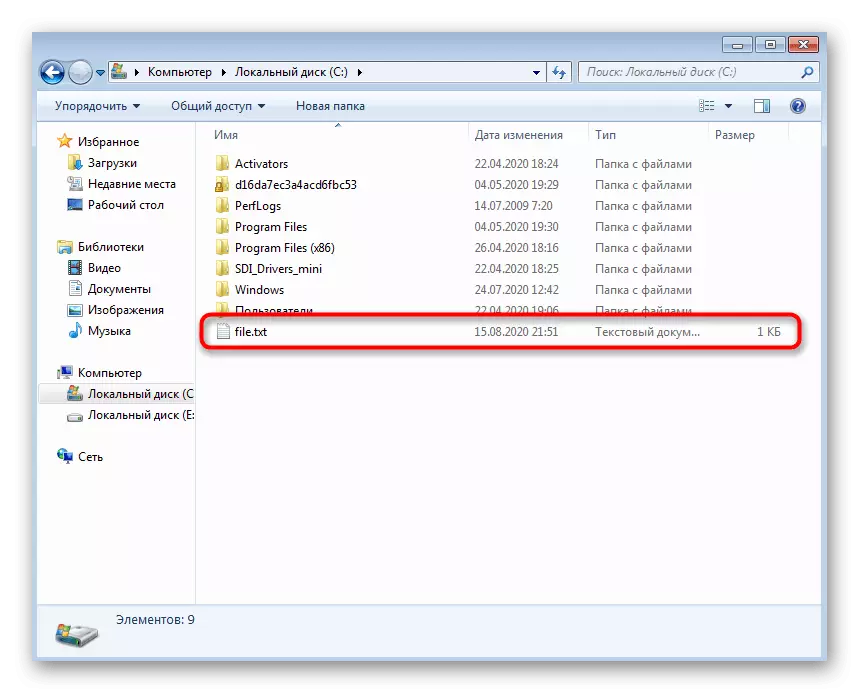
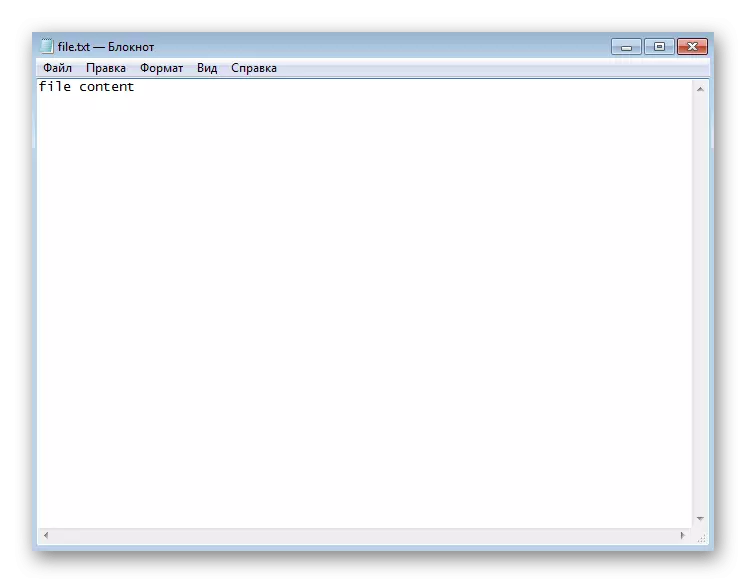
Hanyar 5: Editungiyoyin Rubutun Tarihi na Jam'iyya
Kusan duk masu amfani sun san cewa akwai masu shirya rubutun rubutu na ɓangare na uku daga masu haɓaka ɓangare waɗanda kuma ba da izinin ƙirƙirar takaddun abubuwa daban-daban kuma suna da babban tsarin kayan aiki. Wasu lokuta suna da kyau fiye da daidaitattun kudade, don haka muna ba ku shawara ku san jerin irin wannan software a cikin hanyar yanar gizo daban, kuma ƙa'idar hulɗa tare da su gaba ɗaya aka nuna a hanyar WordPad.
Kara karantawa: Editocin rubutu don Windows
